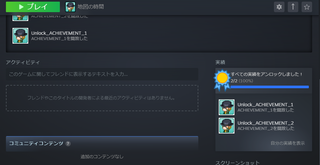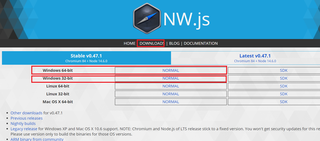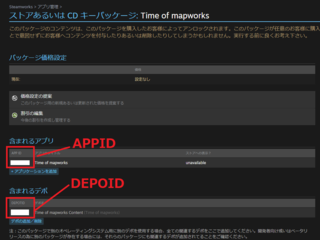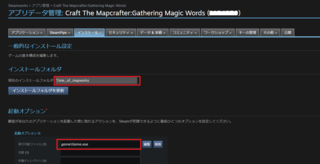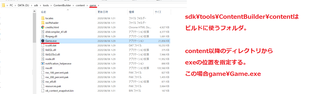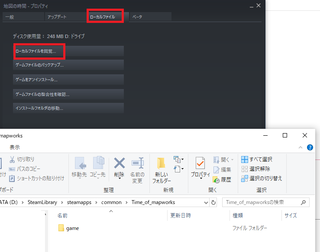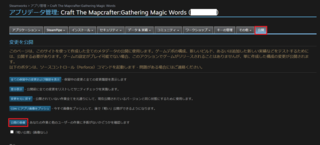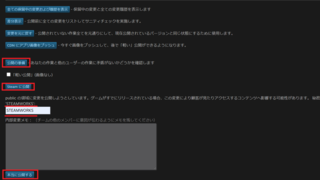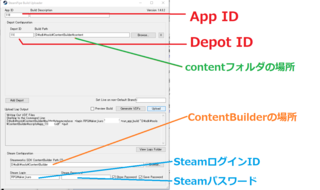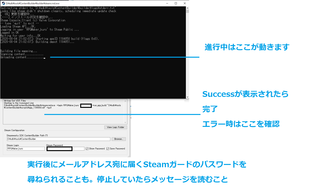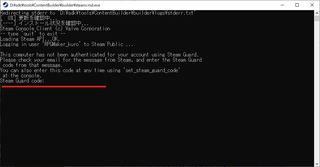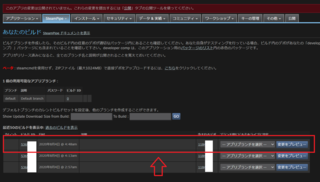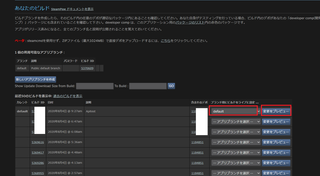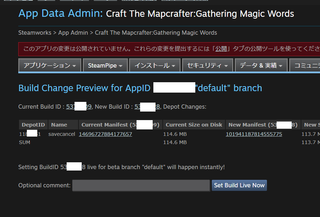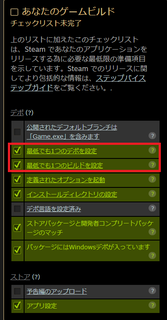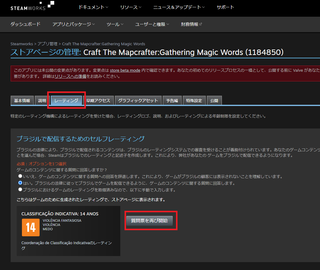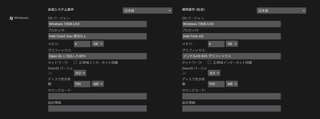Steam RPGツクールMVでSteam APIに対応する方法〜テスト配信
目的
・Steam APIに対応することで実績機能などを利用できるようにする
・テスト配信のフローを確認する
2020/8/23時点:
・ゲーム中に作成したSteam実績処理を、プラグインコマンドを介してゲーム内で行うと解放されることを確認
・ただし追加に対して削除ができなかったり、実績以外の機能が使えないため、設定ミス、NW.jsバージョンの問題,Greenworksとのバージョン問題の可能性あり
要検証ですが、自作品開発を優先するため、追加検証は保留とします。
必要なもの
・プラグイン「Steamworks for RPG Maker MV 1.6.1+(Archeia_Steamworks.js)」
$15
販売先:
https://archeia.itch.io/steamworks-for-rpg-maker-mv-161
使うのはArcheia_Steamworks.jsだけ
同梱されているlibsフォルダは未使用(以下32bitだけでなく64bit対応するのが目的だから)
・Greenworks
NW.jsかつWindowsの32bitと64bitをダウンロードする
「greenworks-v0.14.0-nw-v0.33.3-win-x64.zip」
「greenworks-v0.14.0-nw-v0.33.3-win-ia32.zip」
ダウンロード先:
https://github.com/greenheartgames/greenworks/releases
・Steam worksでの「データ/実績」設定と「公開」作業
$100(Steam worksの登録に必要)
https://partner.steamgames.com/apps/publishing/1184850
・SteamSDK 1.42
ダウンロード先
https://partner.steamgames.com/downloads/list
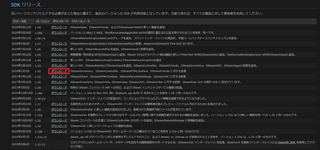
手順
1.GreenworksのreleasesからNW.jsかつWindowsの32bitと64bitをダウンロードする
2020/8/5現在のファイル名
「greenworks-v0.14.0-nw-v0.33.3-win-x64.zip」……64bit
「greenworks-v0.14.0-nw-v0.33.3-win-ia32.zip」……32bit
ダウンロード先
https://github.com/greenheartgames/greenworks/releases
2.SteamSDK 1.42をダウンロードする
ダウンロード先
https://partner.steamgames.com/downloads/list
3.プロジェクト\js\libsフォルダに1と2からファイルをコピーする
32bitの場合
greenworks.js……1のファイルの中
greenworks-win32.node……1の「lib」ファイルの中
sdkencryptedappticket.dll……2の「sdk\public\steam\lib\win32」の中
sdkencryptedappticket.lib……2の「sdk\public\steam\lib\win32」の中
steam_api.dll……2の「sdk\redistributable_bin」の中
64bitの場合
greenworks.js……1のファイルの中
greenworks-win64.node……1の「lib」ファイルの中
sdkencryptedappticket64.dll……2の「sdk\public\steam\lib\win64」の中
sdkencryptedappticket64.lib……2の「sdk\public\steam\lib\win64」の中
steam_api64.dll……2の「sdk\redistributable_bin\win64」の中
3.Steam Worksの作業
参考:
https://tsukinowa.hatenablog.jp/entry/2018/08/03/172650
3-1.データ&実績→データを作る
新しい統計(New Stat)からデータを作る

3-2.データ&実績→実績を作る
新しい統計から実績を作る
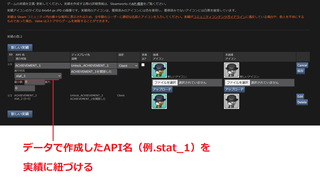
3-3.公開設定をする
Steam works管理の公開処理(ストア管理の公開処理ではない)
APIデータを有効化するために必要
Steamでのレビューが完了していない状態なら、「公開」処理をしても一般に閲覧できない状態
データ、実績を更新した場合は、この「公開」設定で更新する必要がある
4.RPGツクールMVの作業
4-1.プラグイン「Steamworks for RPG Maker MV 1.6.1+(Archeia_Steamworks.js)」をプラグイン管理で有効にする

4-2.プラグインコマンドを使いAPIを渡すように設定
もしくはメモ欄を使いAPIを渡すように設定
例.API「stat1」の実績を開放する場合
steamworks activateachievement stat_1
例.API「stat2」の実績を開放する場合
steamworks activateachievement stat_2
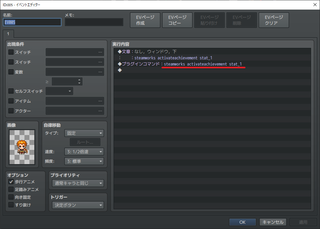
詳しくはSteamworks MVプラグインの説明書を参照
http://www.yanfly.moe/wiki/Steamworks_MV_(Visustella)
5.デポを作成、アップロードしてビルドを作成する
5-1.ビルドを完了させる(以下記事参照)
Steam RPGツクールMVのWindows作品をビルドする方法
https://fanblogs.jp/tabirpglab/archive/1392/0
5-2.ビルドブランチを作成
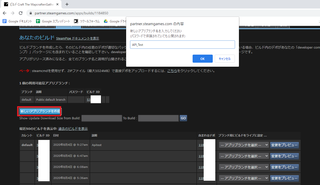
5-3.ビルド内のデポに「developer comp(開発者用ビルド)」がパッケージに含まれていることを確認
Steam works→アプリとパッケージタブ→パッケージを表示
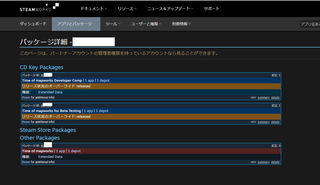
赤いものがdeveloper comp。
Steamworks > アプリ管理 > 関連アイテム表示
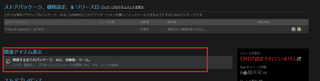
「プロモーションあるいは特殊パッケージ」にて登録されていることを確認
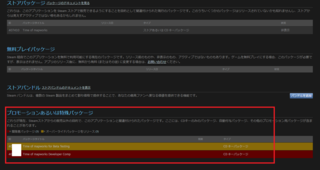
参考:Steam上でのテスト
https://partner.steamgames.com/doc/store/testing
<他人をテストに参加させる方法>
6.限定ユーザの設定
6-1.アクセスできるSteamアカウントを設定する、アクセス権限を設定する
ダッシュボード > ユーザーと権限 > ユーザーの管理
参考:Steamworksアカウントの管理
https://partner.steamgames.com/doc/gettingstarted/managing_users
6-2.「ユーザーを招待」を押下
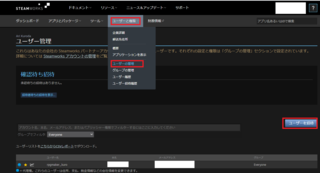
6-3.招待ユーザーの情報を入力する
・ユーザー名(判別するアカウント名)
・ユーザーのメールアドレス
・言語
※テストユーザーの設定だけなら、権限はここで権限付与は必要ない
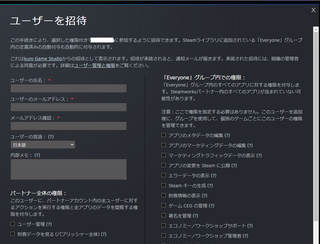
7.Steamキーの発行
7-1.ダッシュボード > アプリ管理 > 画面下スクロールのテクニカルツール > Steam
製品キーをリクエスト
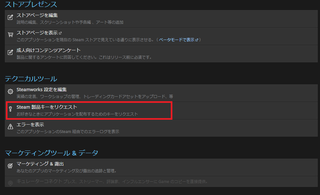
7-2.タイプを選択 > 開発者自動付与、タグは「1key」を選択
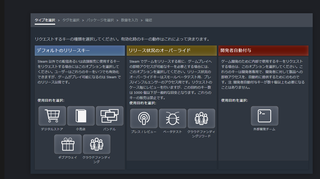
参考:Steam キー
https://partner.steamgames.com/doc/features/keys
7-3.「続行」を押すと、5-3のdeveloper compが表示されるので選択して「続行」
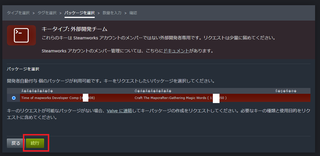
7-4.数量を入力
1Keyだと「1〜10」が選択可能
※後2〜3日時間がかかる可能性があるので複数個設定した方が良いかもしれません
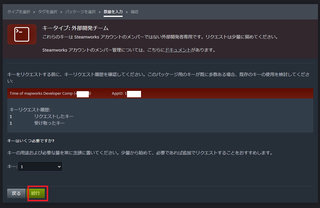
7-5.キーリクエストの同意のチェックと、キーの使用目的を記載し、リクエストを送信
理由例.(10個必要である理由も兼ねたつもりです)
For developers and test users to test the Steam API and check the functionality of the product.
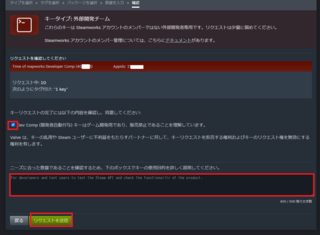
7-6.この画面が出たらキーの発行を待つ
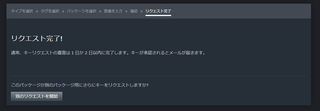
今後について
2020/8/5現在このキーリクエスト結果待ち
キー発行後はビルドデータをDLしてAPIが動くかチェックして完了予定です
7-7.キー発行のメールを受信
差出人:noreply@steampowered.com
件名:Steamworks キーリクエスト - ステータス更新
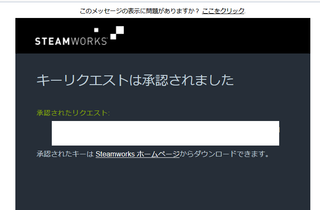
この時は1つの開発者キーを朝5:30頃にリクエスト発行して8:30頃に受信
1つなら機械的処理だから時間がかからないのかもしれません
(大量かつ複数回履歴があると転売を疑われ時間がかかるのかも)
7-8.キーをダウンロード
Steamworksのダッシュボード > あなたの Steam キーリクエストに表示されているキーのダウンロードリンクをクリック
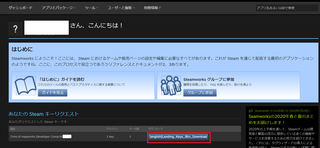
アプリ名が表示されたZIPを解凍するとtxtファイルが1つ、この中にSteamキーが書かれています
8.プレイ用のSteamアカウントで7-8で入手したSteamキーを有効化
Steamクライアント→ゲーム→Steamでアイテムを有効化するを選択し以降は画面に従い進む

9.ゲームを起動
失敗する場合はライブラリでタイトル名を右クリック→プロパティ「ローカルファイル」タブ→「ローカルファイルを閲覧」をクリック
フォルダの場所を開いてzipのままだったら解凍してGame.exeを再配置するなり手動で調整する
10.Steam APIを使う操作を行い、動作を確認する
・ゲーム中に作成したSteam実績処理を、プラグインコマンドを介してゲーム内で行うと解放されることを確認
・ただし追加に対して削除ができなかったり、実績以外の機能が使えないため、設定ミス、NW.jsバージョンの問題,Greenworksとのバージョン問題の可能性あり
要検証ですが、自作品開発を優先するため、追加検証は保留とします。